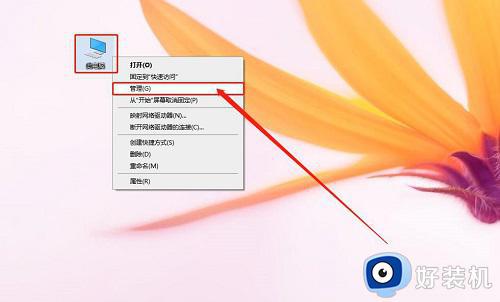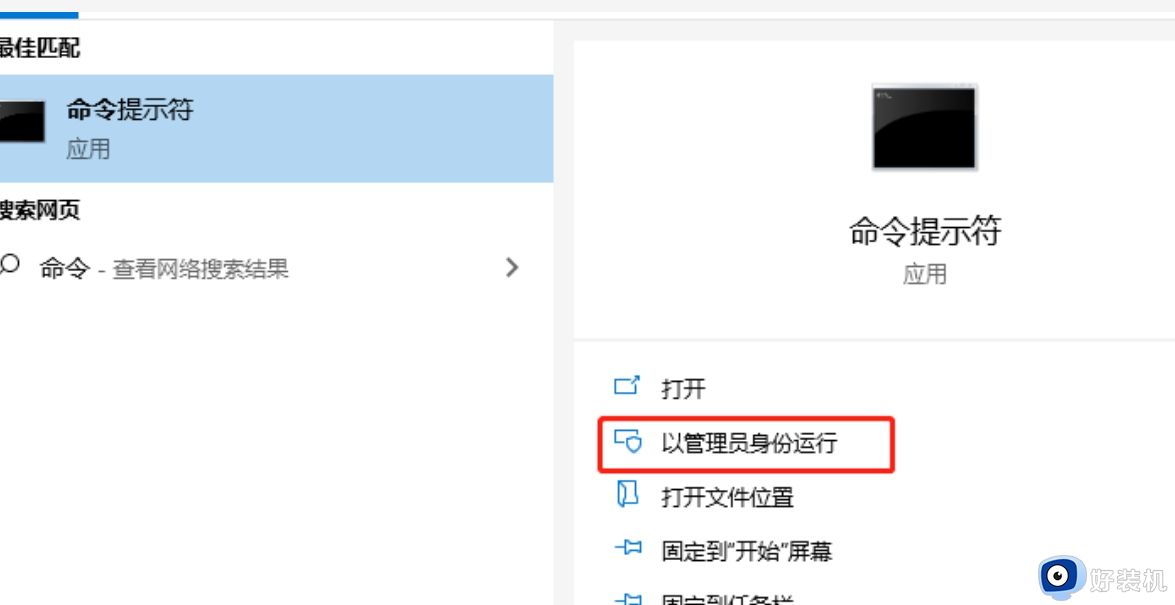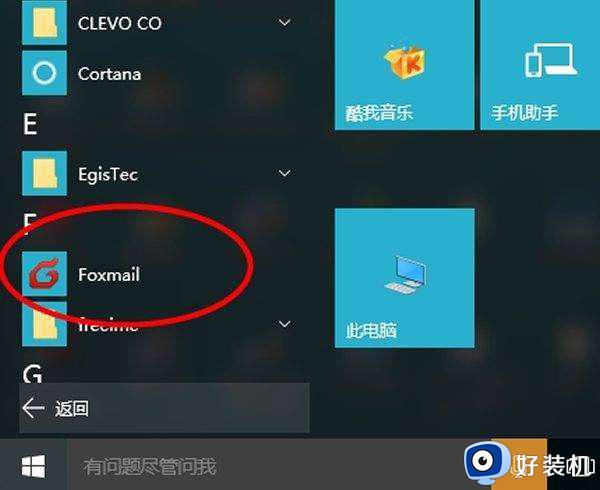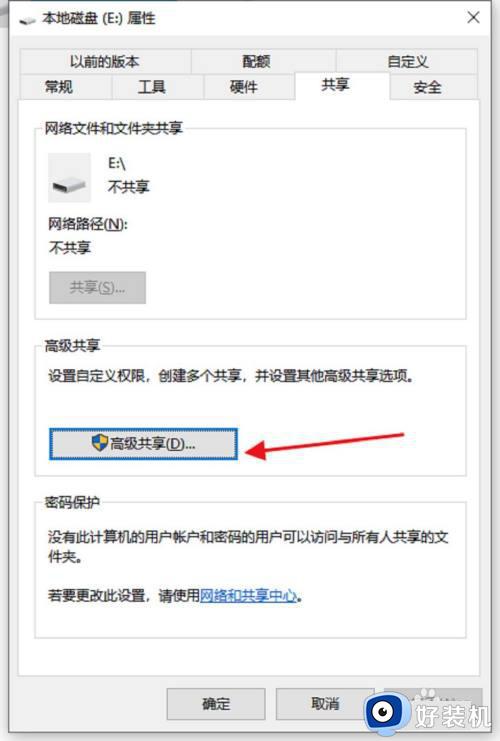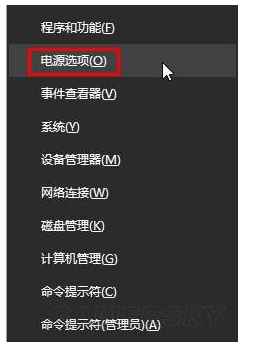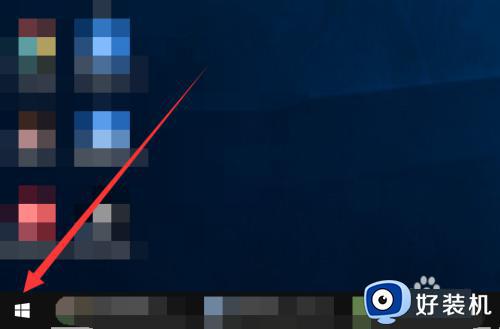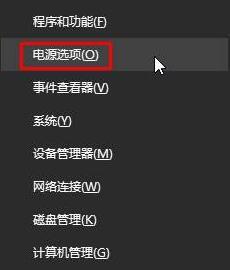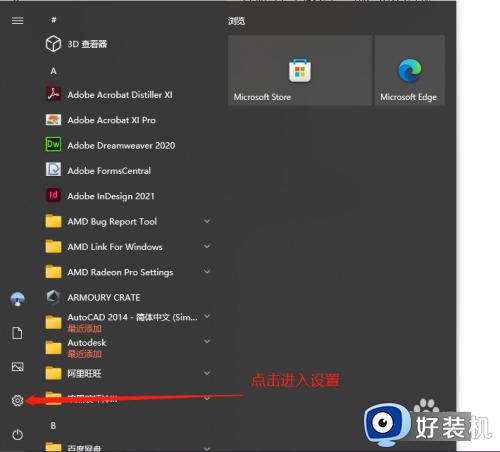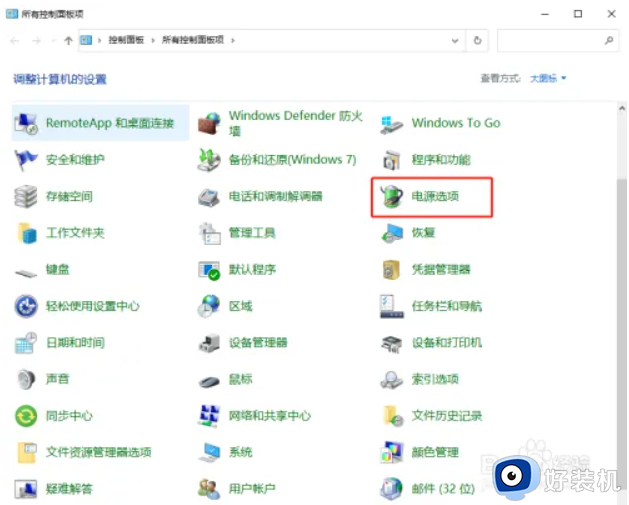win10高效工作怎么关闭 win10退出高效工作模式的步骤
时间:2024-02-19 17:59:26作者:huige
高效工作模式是win10系统的一个特殊模式,在该模式下用户可以全神贯注地完成任务。但是部分win10用户觉得这个模式不太好用,那么怎么退出呢?退出方法很简单,你先打开个性化面板。点击左侧的开始选项,之后在右侧界面中找到“使用全屏开始屏幕”,将它下方的开关关掉,最后重启电脑就可以了。
具体步骤如下:
1、在操作系统桌面上,鼠标右键选择个性化选项进入。
2、进入个性化界面,点击左侧开始选项进入。
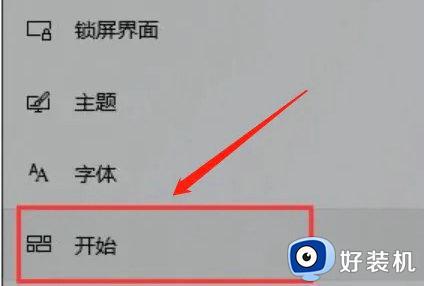
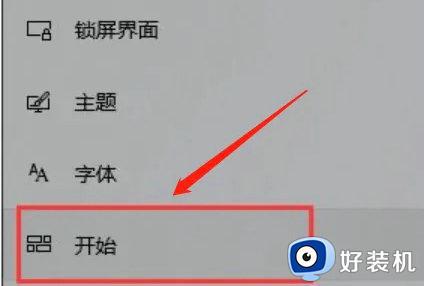
3、在右边窗口,找到并将使用全屏开始屏幕开关关闭即可。
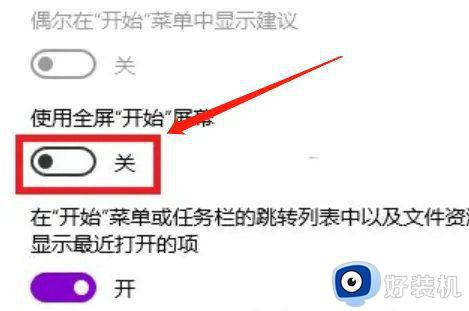
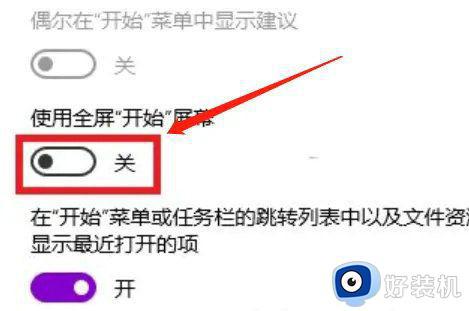
4、这样设置完成,win10就会退出高效工作模式。
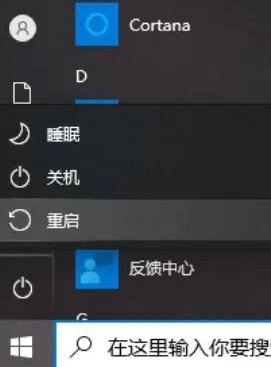
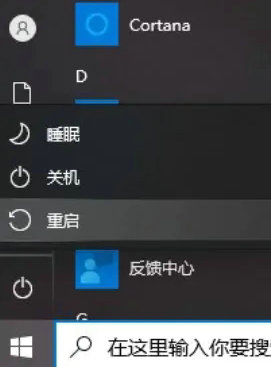
上述为大家介绍的就是win10高效工作的详细关闭方法,大家如果有需要的话,可以参考上面的方法步骤来进行关闭,相信可以帮助到大家。